
软件大小:2.57 MB软件语言:简体中文授权方式:免费软件
更新时间:2021-07-21运行环境:Win ALL
推荐下载 软件大小 版本说明 下载地址
雨燕投屏电脑版是一款十分出色的投屏办公服务软件,雨燕投屏电脑版界面简洁,功能全面,支持所有具备DLNA、AirPlay协议的设备,有了雨燕投屏电脑版就可以帮助大家轻松快捷的实现手机电脑多设备文件互传、投屏演示、跨设备拨打电话、收发短信及通知等操作。
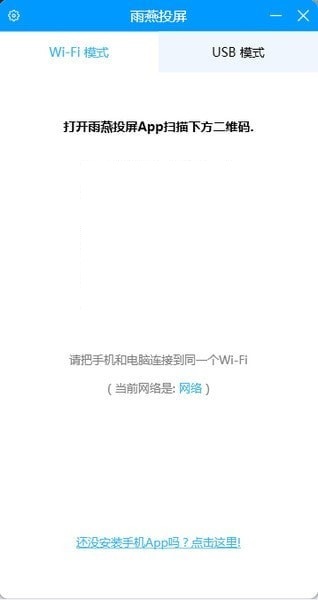
【投屏演示】:无须USB线,就能实现手机屏幕实时同步到电脑,会议演示不用愁
【剪贴板同步】:手机上直接粘贴电脑上复制的内容
【无线传输】:手机、电脑高速免 流量传输超大文件
【通知同步】:将手机短信、电话、APP通知实时同步到电脑,不再错过任何消息
【拨号短信】:在电脑上直接打电话或发短信给手机的联系人
1、网络连接
首先确保Android智能电视、Android电视盒子、电脑和手机连接在同一WiFi下(最好是5G频段的WiFi) ;
2、安装雨燕投屏,打开安卓电视的雨燕投屏界面
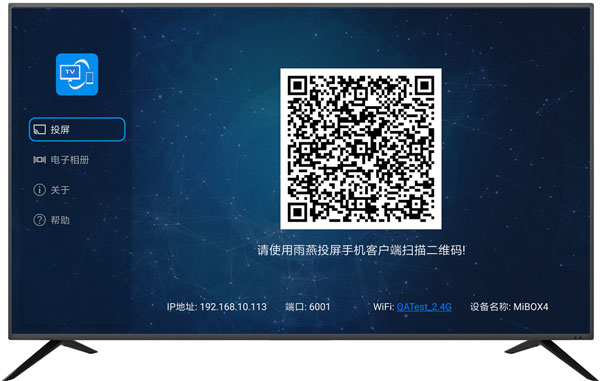
3、投屏幕(镜像投屏)
1)搜索设备
正常情况下,会自动显示同一局域网内打开“雨燕投屏”的智能电视或者电视盒子。
选择想要投屏的设备,便可一键轻松投屏!
镜像投屏功能可以运用在各个场景,会议手机投屏演示PPT等。
切换到【电脑-->电视】的选项卡
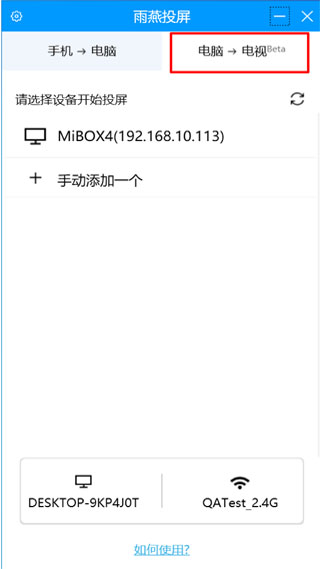
4、投屏设置
1) 更改投屏清晰度(可在电脑上切换视频清晰度以满足不同客户需求。)
如果遇到卡顿的情况,建议降低清晰度试试看。
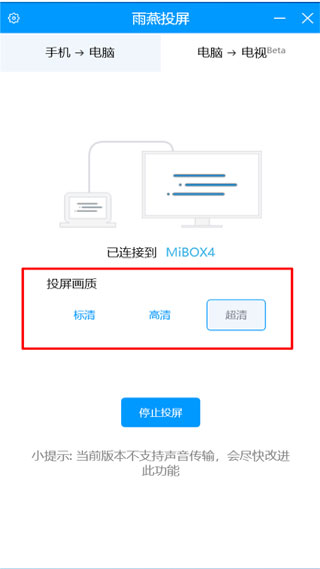
5、注意事项:
镜像投屏时没有声音,建议电脑连音箱
尽量连接5G频段的WiFi,投屏会更稳定,延时少。
如何打开USB调试模式?
不同品牌的手机开启USB调试模式的操作可能不同。但基本操作是差不多的,以华为手机为例:
1.打开【设置】界面,进入【关于手机】界面
华为荣耀系列手机:打开设置后,点击【关于手机】
2.进入【关于手机】界面后,多次点击【版本号】,直到提示进入开发者模式为止。

3.再次到【设置】界面,点击【开发者选项】
4.进入【开发者选项】,打开【开启开发者选项】和【USB调试】

电脑电视和手机在同一个局域网,但提示无法连接?
请检查是否开启了AP隔离,TP-Link路由器